win10更新后连不上网怎么办呢,如果用户们使用win10的开机后就是没办法连接到网络的话要怎么处理,也许有的用户们就碰到此问题,有的时候是因为版本的更新出现的问题,有的时候是因为其他原因,但是下面就是个关于win10更新后连不上网解决方法的内容,帮助用户解决该问题。
win10更新后连不上网怎么办
1、按下快捷键"win+R"打开运行对话框,在其中输入"control"命令,回车键打开控制面板。
2、进入新界面后,将右上角的"查看方式"改为"小图标",然后在下方找到"疑难解答"选项,点击进入。
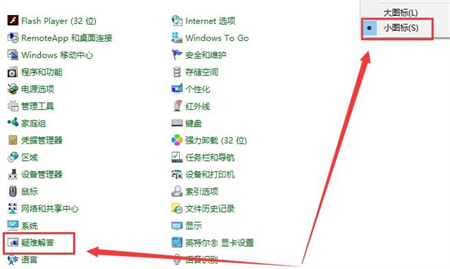
3、点击"网络和Internet"下方的"连接到Internet"选项。
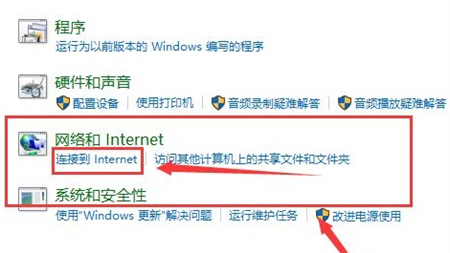
4、最后点击下一步进行问题诊断。
相关阅读
热门教程
最新教程